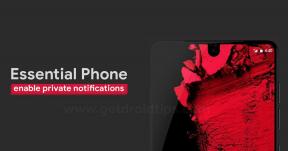Düzeltme: GTA V PC'de Oyun Hata Mesajı Başlatılamıyor
Miscellanea / / July 14, 2022
Bilgisayar oyunları denilince aklımıza gelen ilk isim; GTA V veya Grand Theft Auto 5. Yeryüzünde en çok oynanan oyunlardan biridir. GTA V, 3'te de oynanırrd kişi perspektifi veya 1Aziz kişi. Oyuncuların görevleri tamamlamaları ve görevleri tamamlamaları için ödüllendirilmeleri gerekiyor. Bununla birlikte, birçok kullanıcı zaman zaman oyunla ilgili sorunlar yaratabilecek birden fazla sorunla karşı karşıya kalmaktadır. Oyuncuların karşılaştığı son sorunlardan biri, GTA V'in oyun Hatası hatası başlatamamasıdır.
GTA V, farklı karakterler olarak oynamamıza ve hatta ilginç görevlere sahip olmamıza izin verdiği için çok bağımlılık yapan ve eğlenceli bir oyun olabilir. Oyunun büyük bir haritası var, ister yürüyerek ister farklı türde araçlarla (araba, bisiklet veya kamyon vb.) her şeyi kullanabilirsiniz. Ancak tüm bu eğlence, oyun için başlatmayla ilgili birden fazla hatayla karşılaştığınızda sona erer. Bugün bunu düzeltmek için bazı sorun giderme yöntemleri göreceğiz.

Sayfa İçeriği
-
Düzeltme: GTA V PC'de Oyun Hata Mesajı Başlatılamıyor
- Yöntem 1: Oyunu güncelleyin
- Yöntem 2: Ek bağımsız değişkenleri temizle:
- Yöntem 3: Oyunu Yönetici olarak çalıştırın
- Yöntem 4: Oyun dosyalarını doğrulayın
- Yöntem 5: Güncellemeleri/eksik dosyaları kontrol edin
- Yöntem 6: Arka Plan uygulamalarını temizle
- Yöntem 7: Klasörü tamamen silin
- Çözüm
Düzeltme: GTA V PC'de Oyun Hata Mesajı Başlatılamıyor
Bazen bu oyunu oynarken şöyle diyebilir: "Oyun başlatılamıyor, lütfen oyun verilerinizi doğrulayın." Bu oyunu “ kullanarak oynayabilirsiniz.Rockstar oyun başlatıcısı” ancak diğer tüm uygulamalar gibi bu da hatalardan veya diğer sorunlardan arınmış değildir. Bu yazıda size 5 çözüm artı 2 ekstra sunacağız.
Yöntem 1: Oyunu güncelleyin
İlk çözüm, basitçe şuraya gidebilmenizdir. ayarlar ve var olup olmadığını kontrol edin Güncelleme uygun başlatıcı için ve varsa, başlatıcıyı ve oyun dosyalarını buna göre güncelleyin.
Yöntem 2: Ek bağımsız değişkenleri temizle:

Reklamlar
seninkini aç Oyun başlatıcısı sonra şuraya git Ayarlar.
Açık Oyunları yönet ve daha sonra GTA V'i seçin.
O zamanlar ek yorumların veya argümanların işaretini kaldırın seçenek.
Yöntem 3: Oyunu Yönetici olarak çalıştırın
Oyun başlatıcısı gerekli yönetici haklarına sahip değilse, hatalara neden olabilir. Ve bu sizin başınıza gelirse, PC'de GTA V başlatılamayan oyun hata mesajını çözmeye yardımcı olup olmadığını görmek için Rockstar Games Launcher'ı yönetici olarak çalıştırmayı deneyebilirsiniz.
Reklamlar
Bunu yapmak için oyun başlatıcınızı açın ve ardından oyunun simgesini bulun.
Simgeye sağ tıklayın ve ardından 'Yönetici olarak çalıştır'seçenek.
Bundan sonra, oyunun düzgün açılıp açılmadığını kontrol edin ve çalışırsa, gelecekte herhangi bir sorunla karşılaşmamak için oyunu bu şekilde açmanız gerekecektir.
Reklamlar
Sadece verilen adımları izleyin.
- Öncelikle simgenin bulunduğu dosyaya gidin.
- Sonra sağ tıklayın.
- Şimdi git "Özellikleri" sekme.
- Sonra şuraya git "uyumluluk” döşeyin ve tıklayın.

- sonra, bu etkinleştir 'Yönetici olarak çalıştır' seçeneği ve ardından “uygulamak" BT
Ve şimdi gitmeye hazırsın. Ancak yine de çalışmıyorsa, bir sonraki adım size yardımcı olacaktır.
Yöntem 4: Oyun dosyalarını doğrulayın
tarafından zaten önerildiği gibi "Oyun başlatılamıyor, lütfen oyun verilerinizi doğrulayın." bu, oyun dosyalarınız bozulmuş olabilir ve bu sorunu çözmeniz gerektiği anlamına gelir.
Aynısını yapmak için sadece bu verilen adımları izleyin ve
- “Rockstar Oyun başlatıcısı.”
- Başlatıcının sağ tarafında şu seçeneği bulabilirsiniz: "Ayarlar"
- Ardından, soldaki Yüklü oyunlarım bölümüne gidin ve doğrulamanız gereken oyunu seçin.
- Ardından “BÜTÜNLÜĞÜ DOĞRULA” etiketli bölümün altında bulunan düğmesini tıklayın.Oyun dosya bütünlüğünü doğrulayın.”

- Bundan sonra, işiniz bitti şimdi sistemin zamanını almasına izin verin ve işinizin geri kalanını sizin için yapsın o zamana kadar arkanıza yaslanın ve bekleyin.
- Bittiğinde, doğrulamanın tamamlandığını söyleyen bir pop mesajı gelecek ve programı çalıştırabilir ve düzgün çalışıp çalışmadığını kontrol edebilirsiniz.
Yöntem 5: Güncellemeleri/eksik dosyaları kontrol edin
Önerilen tüm şeyleri yaptıktan sonra, oyunu çalıştırmak için bazı dosyaların gerekli olma olasılığı vardır.
işte aynı adımlar:
- Öncelikle oyun dosyasını açın
- Bul dosyasını açtıktan sonra “yeniden dağıtılabilirler”

- Ardından “Rockstar Oyun başlatıcısı” ve tercih ettiğiniz dili seçin. Ve devam et'e basın
- Tüm Şartlar ve koşulları kabul edin.
- Oyunun diğer tüm dosyalarını önceden kaydettiğiniz bir konum seçin ve devam et'e basın.

- Ve gerekli/eksik dosyaları indirmeye başlayacaktır.
- Bitirdikten sonra sadece açın ve yüklenmeye başlayacaktır.

- Ve bittiğinde, bilgisayarınızı taramasına izin verin ve sonra oynayabilirsiniz.
Bu temel sorun giderme çözümlerinin dışında, daha iyi oyun oynamanıza yardımcı olabilecek bazı genel şeyler var.
Yöntem 6: Arka Plan uygulamalarını temizle
bazen bilgisayarınızda arka planda çalışan 3. parti uygulamalar hatalara neden olabilir. Bunu önlemek için arka planda çalışan gereksiz uygulamaları durdurmanız yeterlidir.
- Ctrl + Shift + Esc kısayol tuşlarına basın ve bu tuşları kullanarak görev yöneticisini açın.
- sonra kullanmadığınız görevi seçin
- Ve "Görevi sonlandır" a basın
- bu şekilde, gereksiz tüm uygulamaları arka plandan kapatabilirsiniz.
Yöntem 7: Klasörü tamamen silin
Yukarıda belirtilen düzeltmelerin hiçbiri başarılı olmazsa, Rockstar Games dizinlerini bilgisayarınızdan silmeyi deneyin ve sorunun çözülüp çözülmediğini kontrol edin. Rockstar Games klasörü, hatanın temel nedeni olan bozuk oyun verilerini içerebilir. Bu nedenle, kaldırın ve hatanın giderilip giderilmediğini kontrol edin.
Klasör büyük olasılıkla şurada bulunabilir: C: Kullanıcılar*KullanıcıAdı*Belgeler. Güvende olmak için, silmeden önce Rockstar Games klasörünün yedeğini alın.
Çözüm
Bu bizi GTA V'in PC'de oyun hata mesajını başlatamaması sorununu gidermek için bu kılavuzun sonuna getiriyor. Lütfen bu sorunla birden çok kez karşılaşırsanız, bunun nedeni oyunun kötü sürücü yapılandırması veya donanım yapılandırması olabileceğini unutmayın. Oyunun sorunsuz çalıştığından emin olmak için lütfen oyunun minimum PC donanım gereksinimlerine bakın.